One to One受けてきた


startmac
日曜は銀座のアップルストアまで、One to Oneを受けに行ってきました。
アップル - Apple Store - One to One
http://www.apple.com/jp/retail/onetoone/
One to Oneはアップルのサポートサービスの1つで、文字通り1対1でMacについていろいろ学べるサービス。講座は総合的な質問入門編に加え、アプリケーションごとの講座も用意されています。
料金は年額9,800円で、1年間は何度講習を受けても料金は一緒。今回はStart Macに1年分のOne to One権利もついていたので、せっかくだから一度どんなものか試そうというのと、あまりに新しいアプリケーションばかりなので、1つ1つ使い方を調べて行くよりはいっそのことまとめて教わったほうがいいかなあという考え。
選んだアプリケーションは「iPhoto」。内容としてはiMovieやGarageBandのほうがいろいろありそうですが、直近で利用頻度の高いアプリケーションは画像編集で、とりあえず「画像を小さくリサイズしたい」「特定の場所にモザイクをかけたい」という要望をなんとかしたい。せっかくのOne to Oneなので、あえて当日まではあまりiPhootoに触らず、予備知識なしの状態で行ってきました。
One to Oneの会場は銀座アップルストア2階で、特に教室みたいなものがあるわけではなく、お店の中の一角に座ってレッスン開始。Macもお店のを貸してくれるので、重たいMacbook持って行かなくて大丈夫です。
さっそく一番の懸案だった「画像のリサイズ」ですが、これはiPhotoの「ファイル」「書き出し」からできました。ただし書き出した時点でファイルを作成してしまうので、大きさを決めてからファイルに書き出し、ってのはできないみたい。まあ、どうせブログの横幅に合わせて画像を小さくしたいくらいの要望なので、これで十分かも。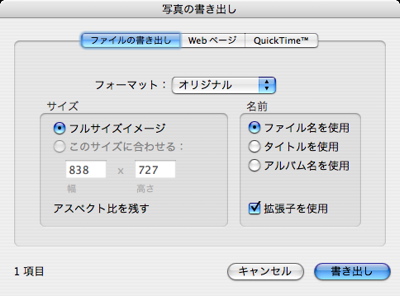 |
| iPhotoで画像の書き出し |
もう1つのモザイク処理は、下のアイコンから「レタッチ」を選ぶと近いことはできるのですが、ドラッグでこすった部分だけをにじませて消せるので、指定した範囲を一気に消すことができない。人の顔くらいならいいけど、アプリケーションやWebサイトのID欄など大量のエリアをモザイク処理したいときにはちょっと不向きなようです。
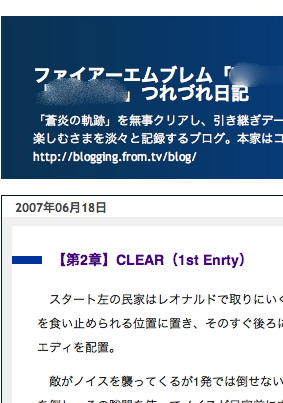 |
| 兄弟サイトでタイトル部分をレタッチテスト |
そもそもiPhotoは画像管理ソフトであって画像編集ソフトではないので、あまりたくさんを求めてはいけないんでしょうね。デジカメで撮った写真を取り込んだ日ごとiPhotoに登録しておいて、後でアルバム感覚で楽しむソフトという位置付けなので、むしろWindowsのペイントに比べたら十分いろんなことができる。とはいえモザイク処理機能は欲しいので、Mac用でいいフリーソフトあったらぜひ教えてくださいませ。
ついでにいろいろとiPhotoの機能について教わったので箇条書きでまとめてみる。
- iPhotoで編集した場合、オリジナルの画像はつねに保持しているのでいつでも元に戻せる
- 画像には好きなキーワードが設定でき、キーワード指定の検索も可能。キーワードのデータはiPhoto側で持つので画像自体に埋め込むのではない
- iTunesのスマートプレイリストのように、日付やキーワードなどの条件に合ったものだけを表示できるスマートアルバム機能がある
- 画像が多くなったらCDやDVDに書き出せる。書き出したCD/DVDを挿入すると、iPhotoのメニューにCDが表示される。感覚的にはiPodに近い?
- 画像を使ってカレンダーやアルバムなども作れる。プリントアウトではなく工場に発注する形式。料金はWebサイトで確認
- スライドショーからMOV形式で動画を書き出せる。書き出した動画をiMovieで編集することも
- 画像の管理は「取り込んだ日」。EXIFの撮影日管理はできない(スマートアルバムで毎回日付条件を指定するくらい?
ざっとこんなところでしょうか。単なる画像管理ソフトかと思っていたけど、スライドショーの動画書き出しなんかは結構面白い機能なので今度使ってみようかな。せっかくMOV形式で動画を撮影できるデジカメも持っているんだから、iMovieにも挑戦したいですねえ。
One to Oneは1時間のレッスンなんですが、iPhotoは機能がシンプルであまり覚えるところもないので大幅に時間があまってしまい、ダッシュボードのアプリケーション追加とか、iPodへのカレンダー連携とか、関係ないことまでいろいろ聞いてしまいました。ダッシュボードはテレビ番組表やiTunes再生楽曲の歌詞表示とかがかなり楽しそう。また、iPodのカレンダーは以前挑戦しようとしたものの、Macのみの機能と知ってあきらめた経緯があるので、これはぜひやってみたい。カレンダー連携できるならウォークマンからiPod戻ってもいいかなあと思うくらいなので。
ちなみにレッスン中「Macはどういうきっかけで?」と質問されたので、「あー、もらったというか当たったというか……」と答えあぐねていたら、「ああ、モニターの方ですね」とたやすく理解されてしまいました。しかも「お客様だとMacbookですから……」とさらりと言われてしまったので、完全にStartMacの人だとバレバレ。このエントリーも読まれているのではないかと思うとどきどきですね。
とりあえずOne to Oneの雰囲気はつかめたので、後のアプリケーションはできるだけ自分でがんばってみるつもり。ただ、自分は割といろいろいじって自分なりに理解していくのも好きなタイプなんですが、9800円で何回も質問しに行けるというのはなかなかいいシステムなのではないかと思います。
当日は左側に年配の女性、右側に若い女性がいたんですが、どちらも積極的に質問していて、すごく楽しそうだったのが印象に残りました。パソコンって普段から使っている人には当たり前に使いこなせてしまうけれど、全く使ったことがない人にとってはえらく難しいもの。自分も大学で初めてWindowsに触ったときにはさっぱりわからず、先輩の教えをひたすら乞うてました。有料とはいえ、ああやって心のよりどころになる場所があるというのは、MacでもWindowsでも高い敷居を下げる大事な手段かもしれませんね。